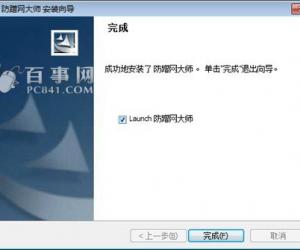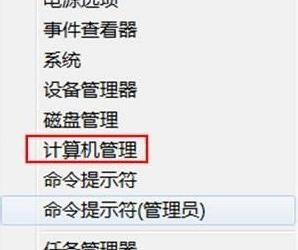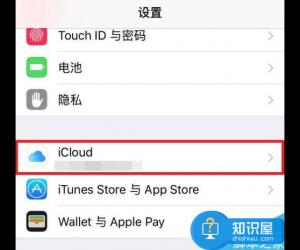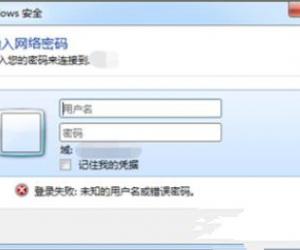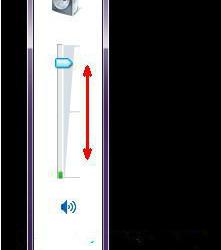如何将视频片段制作成GIF动图?参考图文教学
发布时间:2020-07-14 14:35:15作者:知识屋
对于大多数人而言,日常聊天斗图绝对少不了各种GIF图片,不然就觉得少了一些氛围,那么你会制作GIF动图吗?今天小编就来分享将视频制作成GIF动图的方法,电脑用户可以借助迅捷视频转换器,手机用户可以借助清爽视频编辑器,详情请看文章说明。
如何将视频片段制作成GIF动图?
电脑端
下载安装迅捷视频转换器,进入首页,如图,点击【视频转GIF】功能,跳转到对应窗口,

进入视频转GIF页面,导入之前准备好的视频文件,这里上有多种添加文件的方式,大家可以自行选择,

视频文件添加之后,点击【截取新片段】,即可弹出窗口,设置相关参数,例如剪切片段开始和结束时间,设置完成,点击【添加到列表】,进行确定,

返回主页面,点击下方【更改目录】,设置文件输出保存路径,最后点击【转换GIF】,软件就可以将视频制作成GIF动图。

手机端
下载安装清爽视频编辑器,打开软件,进入主界面,这里有多种功能,如画面剪切、剪辑视频、视频合并、添加字幕,点击【更多工具】,选择【特效编辑】——【GIF动图】,


进入手机相册,找到需要处理的视频,将其添加进来,然后设置调整分辨率,

最后点击【导出】,选择高清、超高清、普通这三种分辨率,即可完成视频转GIF的操作。

学会上述方法,大家就可以制作出独一无二的GIF动图表情包。了解更多精彩教程资讯,关注zhishiwu.com。
知识阅读
软件推荐
更多 >-
1
 一寸照片的尺寸是多少像素?一寸照片规格排版教程
一寸照片的尺寸是多少像素?一寸照片规格排版教程2016-05-30
-
2
新浪秒拍视频怎么下载?秒拍视频下载的方法教程
-
3
监控怎么安装?网络监控摄像头安装图文教程
-
4
电脑待机时间怎么设置 电脑没多久就进入待机状态
-
5
农行网银K宝密码忘了怎么办?农行网银K宝密码忘了的解决方法
-
6
手机淘宝怎么修改评价 手机淘宝修改评价方法
-
7
支付宝钱包、微信和手机QQ红包怎么用?为手机充话费、淘宝购物、买电影票
-
8
不认识的字怎么查,教你怎样查不认识的字
-
9
如何用QQ音乐下载歌到内存卡里面
-
10
2015年度哪款浏览器好用? 2015年上半年浏览器评测排行榜!